Autor:
John Pratt
Data Utworzenia:
18 Luty 2021
Data Aktualizacji:
1 Lipiec 2024
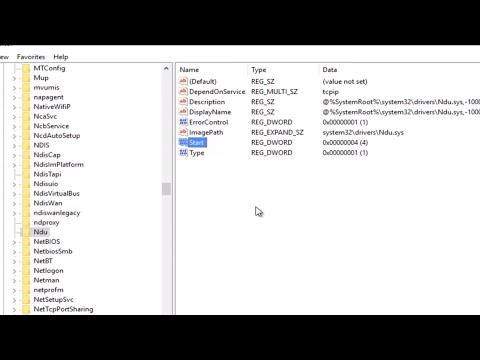
Zawartość
- Do kroku
- Metoda 1 z 3: Zamknij niepotrzebne programy
- Metoda 2 z 3: Uruchom ponownie Eksploratora Windows
- Metoda 3 z 3: Inne korekty
Jeśli zbyt wiele programów działa w tym samym czasie i zużywa pamięć RAM (pamięć o dostępie swobodnym), system może coraz mniej reagować. Postępuj zgodnie z poniższym przewodnikiem, aby zwolnić bałagan w pamięci systemowej, aby komputer działał tak płynnie, jak wcześniej.
Do kroku
Metoda 1 z 3: Zamknij niepotrzebne programy
 Jak programy używają pamięci RAM. Programy przechowują swoje tymczasowe dane w pamięci RAM komputera, gdy program jest uruchomiony. Im więcej uruchomionych programów, tym więcej pamięci RAM jest wymagane. Najłatwiejszym sposobem zwolnienia pamięci RAM jest zamknięcie programów, których nie używasz.
Jak programy używają pamięci RAM. Programy przechowują swoje tymczasowe dane w pamięci RAM komputera, gdy program jest uruchomiony. Im więcej uruchomionych programów, tym więcej pamięci RAM jest wymagane. Najłatwiejszym sposobem zwolnienia pamięci RAM jest zamknięcie programów, których nie używasz.  Zamknij niepotrzebne okna. Jeśli masz jednocześnie wiele programów na ekranie, zamknij programy, których nie używasz. Na przykład, jeśli masz otwarty program do czatowania, ale nie rozmawiasz, zamknij ten program.
Zamknij niepotrzebne okna. Jeśli masz jednocześnie wiele programów na ekranie, zamknij programy, których nie używasz. Na przykład, jeśli masz otwarty program do czatowania, ale nie rozmawiasz, zamknij ten program. - Przeglądarki internetowe z otwartymi wieloma kartami mogą zajmować dużo pamięci systemowej; Zamknij karty, których nie używasz, aby zwolnić pamięć RAM.
 Zamknij programy działające w tle. Niektóre programy będą nadal działać nawet po zamknięciu ich okien. Większość z nich można znaleźć, zaglądając do zasobnika systemowego, który znajduje się w prawym dolnym rogu pulpitu, obok zegara. Najedź kursorem na ikony, aby zobaczyć, które programy są nadal uruchomione.
Zamknij programy działające w tle. Niektóre programy będą nadal działać nawet po zamknięciu ich okien. Większość z nich można znaleźć, zaglądając do zasobnika systemowego, który znajduje się w prawym dolnym rogu pulpitu, obok zegara. Najedź kursorem na ikony, aby zobaczyć, które programy są nadal uruchomione. - Kliknij prawym przyciskiem myszy ikonę, aby otworzyć menu każdego programu. Większość programów można całkowicie zamknąć za pomocą takie menu. Niektórych programów, takich jak programy antywirusowe, często nie można całkowicie zamknąć za pomocą menu kontekstowego.
 Zapobiegaj uruchamianiu programów podczas uruchamiania systemu Windows. Jeśli podczas uruchamiania systemu Windows uruchomi się zbyt wiele programów, może to mieć poważny wpływ na wydajność systemu i szybkość rozruchu. Istnieje kilka sposobów zapobiegania uruchamianiu programów w systemie Windows:
Zapobiegaj uruchamianiu programów podczas uruchamiania systemu Windows. Jeśli podczas uruchamiania systemu Windows uruchomi się zbyt wiele programów, może to mieć poważny wpływ na wydajność systemu i szybkość rozruchu. Istnieje kilka sposobów zapobiegania uruchamianiu programów w systemie Windows: - Zmień ustawienia programu. Większość programów uruchamianych z systemem Windows ma opcje umożliwiające to wyłączenie. Otwórz opcje lub preferencje programu; zwykle znajdziesz tę opcję w sekcji Ogólne. Na przykład kliknięcie prawym przyciskiem myszy ikon Dysku Google otworzy menu. Jeśli klikniesz Preferencje ... pojawi się nowe okno. W menu Misc. znajdziesz pole wyboru „Uruchamiaj Dysk Google automatycznie po uruchomieniu komputera”.
- Wyłącz usługi startowe. Otwórz polecenie Uruchom, naciskając klawisz Windows + R. Wpisz „msconfig” w polu i naciśnij Enter. Otworzy się okno Konfiguracja systemu. Kliknij kartę Uruchamianie, aby wyświetlić listę programów uruchamianych w tym samym czasie, co komputer. Odznacz pola obok programów, które chcesz wyłączyć.
 Wymuś zamknięcie programów działających w tle. Istnieją programy działające w tle, których ikony nie są wyświetlane w zasobniku systemowym i których nie ma w konfiguracji systemu. Aby zamknąć te programy, przejdź do Menedżera zadań. Najszybszym sposobem na to jest użycie kombinacji klawiszy Ctrl + Alt + Del, po czym w menu wybierz opcję Uruchom Menedżera zadań.
Wymuś zamknięcie programów działających w tle. Istnieją programy działające w tle, których ikony nie są wyświetlane w zasobniku systemowym i których nie ma w konfiguracji systemu. Aby zamknąć te programy, przejdź do Menedżera zadań. Najszybszym sposobem na to jest użycie kombinacji klawiszy Ctrl + Alt + Del, po czym w menu wybierz opcję Uruchom Menedżera zadań. - Określ, które programy chcesz zatrzymać. Otwórz kartę Procesy. Spowoduje to wyświetlenie wszystkich procesów uruchomionych na twoim komputerze. W dolnej części okna możesz zobaczyć procent całkowitej pamięci RAM. Kliknij opcję Pamięć, aby posortować programy w kolejności używanej pamięci RAM.
- Wybierz program, który chcesz zamknąć, i kliknij Zakończ proces. Otworzy się okno z pytaniem, czy chcesz zakończyć proces, wraz z ostrzeżeniem, że zamknięcie procesów może niekorzystnie wpłynąć na system. Zamknij tylko te programy, które na pewno chcesz zamknąć.Zamknięcie niektórych programów może spowodować niestabilność systemu do czasu ponownego uruchomienia. Programy z nazwą użytkownika „SYSTEM” są na ogół wymagane do prawidłowego działania systemu.
Metoda 2 z 3: Uruchom ponownie Eksploratora Windows
 Otwórz Menedżera zadań. Naciśnij Ctrl + Alt + Del i wybierz Menedżera zadań z listy opcji. Otworzy się Menedżer zadań. Kliknij kartę Procesy.
Otwórz Menedżera zadań. Naciśnij Ctrl + Alt + Del i wybierz Menedżera zadań z listy opcji. Otworzy się Menedżer zadań. Kliknij kartę Procesy.  Search Explorer. Eksplorator Windows to eksplorator plików w systemie Windows. Ponowne uruchomienie wyciąga go z pamięci RAM i ponownie ładuje, w zasadzie zwalniając pamięć. Wyszukaj plik explorer.exe i naciśnij Zakończ proces. Możesz sortować według nazwy programu, klikając kategorię Nazwa obrazu. Jeśli zrobisz to poprawnie, pasek zadań i pulpit znikną teraz z ekranu.
Search Explorer. Eksplorator Windows to eksplorator plików w systemie Windows. Ponowne uruchomienie wyciąga go z pamięci RAM i ponownie ładuje, w zasadzie zwalniając pamięć. Wyszukaj plik explorer.exe i naciśnij Zakończ proces. Możesz sortować według nazwy programu, klikając kategorię Nazwa obrazu. Jeśli zrobisz to poprawnie, pasek zadań i pulpit znikną teraz z ekranu.  Uruchom ponownie Eksploratora Windows. Kliknij kartę „Aplikacje”, a następnie kliknij opcję „Nowe zadanie ...”. W otwartym oknie wpisz „explorer.exe” w polu tekstowym, a następnie kliknij OK. Eksplorator otworzy się teraz, a pasek zadań i ikony pulpitu pojawią się ponownie.
Uruchom ponownie Eksploratora Windows. Kliknij kartę „Aplikacje”, a następnie kliknij opcję „Nowe zadanie ...”. W otwartym oknie wpisz „explorer.exe” w polu tekstowym, a następnie kliknij OK. Eksplorator otworzy się teraz, a pasek zadań i ikony pulpitu pojawią się ponownie.
Metoda 3 z 3: Inne korekty
 Wyłącz program Windows Defender. Jeśli masz już uruchomiony program antywirusowy / antyspyware, program Windows Defender jest niepotrzebny i można go wyłączyć. Robisz to, otwierając program Windows Defender z Panelu sterowania. Następnie kliknij Narzędzia i wybierz Opcje. W sekcji Administrator odznacz „Użyj tego programu” i kliknij Zapisz.
Wyłącz program Windows Defender. Jeśli masz już uruchomiony program antywirusowy / antyspyware, program Windows Defender jest niepotrzebny i można go wyłączyć. Robisz to, otwierając program Windows Defender z Panelu sterowania. Następnie kliknij Narzędzia i wybierz Opcje. W sekcji Administrator odznacz „Użyj tego programu” i kliknij Zapisz.  Wyłącz Windows Aero ut. Windows Aero to motyw graficzny używany przez system Windows w systemach Vista i 7. Otwórz Panel sterowania i wybierz opcję Informacje o wydajności i narzędzia. W menu po lewej stronie kliknij „Dostosuj efekty wizualne”. Spowoduje to otwarcie okna Opcje wydajności, w którym można ustawić wyświetlanie systemu Windows. Aby wyłączyć Aero, wybierz „Dostosuj dla najlepszej wydajności” i kliknij Zastosuj. Podczas zmiany ustawień ekran zgaśnie na chwilę.
Wyłącz Windows Aero ut. Windows Aero to motyw graficzny używany przez system Windows w systemach Vista i 7. Otwórz Panel sterowania i wybierz opcję Informacje o wydajności i narzędzia. W menu po lewej stronie kliknij „Dostosuj efekty wizualne”. Spowoduje to otwarcie okna Opcje wydajności, w którym można ustawić wyświetlanie systemu Windows. Aby wyłączyć Aero, wybierz „Dostosuj dla najlepszej wydajności” i kliknij Zastosuj. Podczas zmiany ustawień ekran zgaśnie na chwilę.  Dodaj więcej pamięci RAM. Pamięć nie kosztuje obecnie dużo więcej, więc modernizacja pamięci starszego komputera może być teraz dużo tańsza niż kilka lat temu. Zapoznaj się z dokumentacją komputera, aby określić, który typ pamięci RAM jest zgodny z Twoim systemem. Zapoznaj się z artykułami na wikiHow, aby uzyskać instrukcje dotyczące instalowania pamięci RAM na komputerze stacjonarnym i notebooku.
Dodaj więcej pamięci RAM. Pamięć nie kosztuje obecnie dużo więcej, więc modernizacja pamięci starszego komputera może być teraz dużo tańsza niż kilka lat temu. Zapoznaj się z dokumentacją komputera, aby określić, który typ pamięci RAM jest zgodny z Twoim systemem. Zapoznaj się z artykułami na wikiHow, aby uzyskać instrukcje dotyczące instalowania pamięci RAM na komputerze stacjonarnym i notebooku.  Zwolnij trochę pamięci na komputerze Mac. OS X jest dość wydajny, jeśli chodzi o wykorzystanie pamięci, ale czasami programy wymagające dużej ilości pamięci mogą rezerwować pamięć, po czym program nie zwalnia jej po zatrzymaniu. Aby zwolnić pamięć komputera Mac, najpierw uruchom terminal. Można go znaleźć w folderze Narzędzia w aplikacji.
Zwolnij trochę pamięci na komputerze Mac. OS X jest dość wydajny, jeśli chodzi o wykorzystanie pamięci, ale czasami programy wymagające dużej ilości pamięci mogą rezerwować pamięć, po czym program nie zwalnia jej po zatrzymaniu. Aby zwolnić pamięć komputera Mac, najpierw uruchom terminal. Można go znaleźć w folderze Narzędzia w aplikacji. - W terminalu wpisz „purge”, a następnie naciśnij klawisz Enter. System może trochę potrwać, aby przetworzyć zamówienie.
- Możesz dowiedzieć się, ile pamięci systemowej jest używane przed i po określonym procesie, otwierając Monitor aktywności w folderze Narzędzia.



